百度脑图怎么创建脑图
2017-03-16 09:42:48文章来源:点点软件园热度:0
百度脑图怎么创建脑图?百度脑图创建脑图教程介绍。金顺软件园的小编告诉你百度脑图怎么创建脑图吧。更多最新IT资讯尽在金顺软件园http://www.jinshun168.com/
| 软件名称: | 百度脑图 |
| 软件大小: | 1.00MB |
| 下载地址: | http://www.jinshun168.com/soft/53546.html |
首先打开登录百度帐号

在百度脑图界面里直接可以开始创建脑图,不过今天本人在这里教大家利用百度脑图提供的模板创建你想要的脑图,方法就是点击百度脑图网页上方的“百度脑图”这几个字

在弹出的左侧菜单里点击“新建”,在新建脑图页面里选择你想要的模板,百度脑图共提供“思维导图,组织结构图,目录组织图,逻辑结构图,鱼骨头图”这几类。你选择你想要的模板进行创建脑力,本次以思维导图模板为例进行创建脑图

双击百度脑图网页中间“思维导图”这四个字,就可以修改这个文字;或者右键点在“思维导图”这个主题框里,在弹出的右键菜单里选择“编辑”;鼠标点击“思维导图”这主题框,按F2键。这三个方法都可以进入编辑“思维导图”这四个字的方法。本次把“思维导图”这四个字更改成“主思维”


下面讲解如何添加下级主题,方法如下:方法一:鼠标选中那个“主思维”所在的主题框,点击右键,在弹出的右键菜单里选择“插入下一级主题”,输入下一主题的名字就行了;方法二:鼠标选中主题框,按“TAB”键或者“INSERT”键,也可以插入下一主题
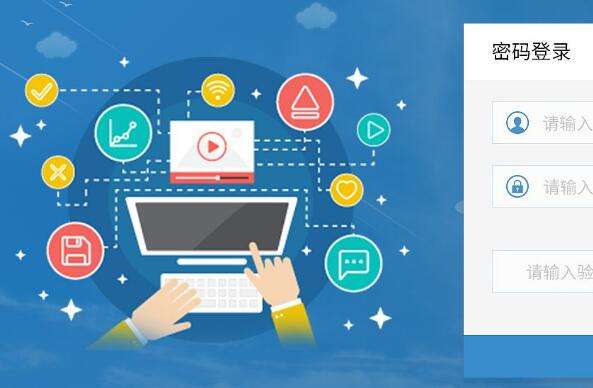
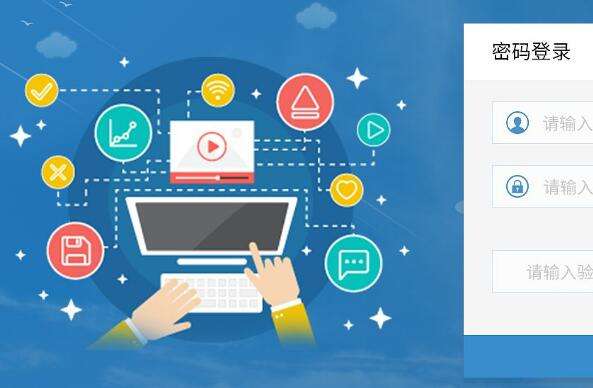
金顺软件园小编推荐:
以上,就是金顺软件园小编给大家带来的百度脑图怎么创建脑图全部内容,希望对大家有所帮助!
编辑:冬天刚发芽